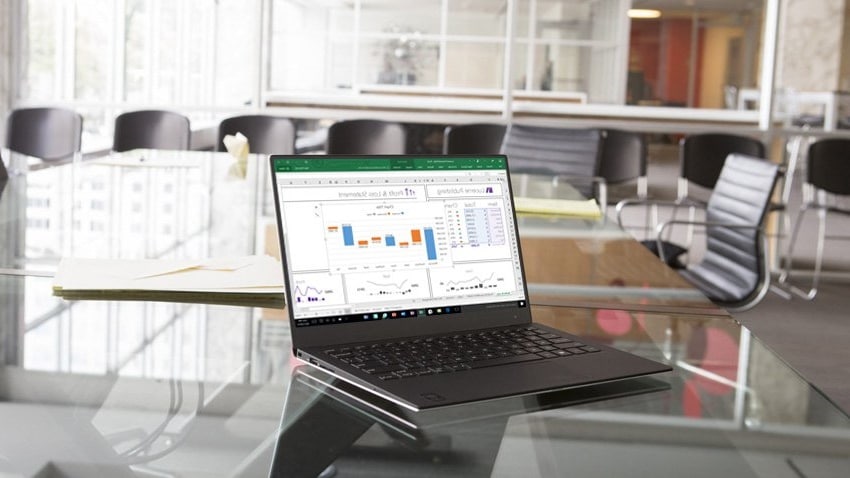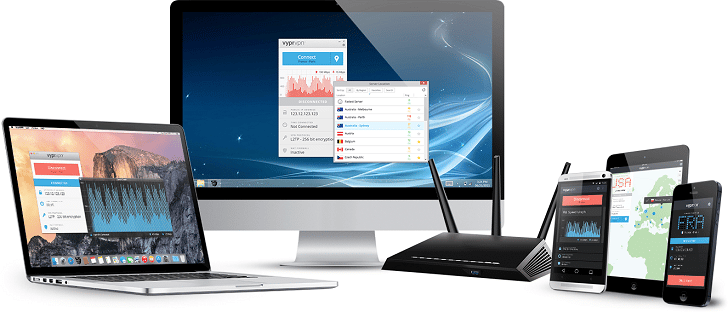La reconnaissance vocale intégrée à Windows ne nécessite aucun périphérique supplémentaire, mais reste désactivée par défaut. Certains utilisateurs ignorent que Google Chrome propose une commande vocale accessible sans extension tierce. L’installation d’un outil de vocalisation sous Linux passe souvent par des lignes de commandes, contrairement à macOS où l’activation repose sur une option dans les réglages système.
L’écart entre la simplicité d’activation et la complexité de personnalisation freine l’adoption de ces outils. Pourtant, le recours à la voix accélère la saisie de texte, réduit la fatigue et s’adapte à divers environnements, professionnels ou domestiques.
La reconnaissance vocale sur PC : panorama des solutions et usages
Aujourd’hui, la reconnaissance vocale sur ordinateur ne se limite plus à quelques gadgets réservés aux initiés. Windows embarque son propre outil, logé dans les paramètres du système. Un simple appui sur la touche Windows + H lance la dictée vocale : vous parlez, le texte s’écrit, la magie opère dans de nombreuses applications. Il suffit d’accorder l’accès au micro et de choisir la langue, le reste se fait d’un clic.
macOS propose aussi sa solution, discrète mais efficace, à activer dans les préférences. Du côté de Linux, des alternatives comme Julius ou Pocketsphinx s’adaptent à différents environnements, que ce soit pour lire à voix haute ou pour transformer la parole en actions concrètes.
Avec l’arrivée de l’intelligence artificielle, la compréhension des commandes vocales s’affine. Les usages explosent : rédiger un courriel, naviguer dans l’explorateur, organiser ses fichiers ou lancer une application, tout devient accessible à la voix. Les assistants numériques, déjà familiers sur smartphone, prennent désormais leurs quartiers sur PC et changent la manière de piloter son ordinateur.
Voici un aperçu des usages principaux que proposent ces outils :
- Commandes vocales pour ouvrir, fermer ou rechercher des documents
- Lecture de texte à haute voix (text to speech) pour améliorer l’accessibilité
- Gestion des réglages système par instructions orales
Chaque système d’exploitation offre ses propres solutions, tout en poursuivant le même objectif : rendre l’ordinateur plus pratique et plus accessible. Du lancement de recherches jusqu’à la gestion totale de l’interface, la voix s’impose comme une nouvelle norme.
Pourquoi choisir la commande vocale ? Accessibilité, gain de temps et nouveaux usages
La commande vocale sur PC se révèle précieuse pour l’accessibilité numérique. Pour celles et ceux qui rencontrent des difficultés motrices, la voix devient un véritable passeport : inutile de manipuler clavier ou souris pour rédiger un texte, surfer sur le web ou exécuter une action. Les fonctions intégrées à windows ou à d’autres systèmes transforment l’ordinateur en partenaire attentif, prêt à écouter et agir selon vos instructions.
Ce mode d’interaction séduit aussi les professionnels pressés. La dictée vocale simplifie la rédaction de courriels ou de rapports. Dire « ouvrir Word », « rechercher une information » ou « lire ce texte » permet de gagner du temps et de travailler sans rupture. La voix prend le relais des gestes, libérant l’utilisateur des contraintes matérielles et instaurant une relation plus directe à la machine.
L’intelligence artificielle vient renforcer l’intérêt de la commande vocale : elle distingue les nuances d’une demande, adapte ses réponses, gère des tâches multiples. Les possibilités s’élargissent : lecture automatique d’un document pour un malvoyant, transcription en continu d’une réunion, accès accéléré à l’information pour tous. En France, l’adoption progresse, portée par la volonté de rendre le numérique plus inclusif et plus efficace.
Les bénéfices majeurs s’illustrent à travers ces usages :
- Alléger le quotidien des personnes en situation de handicap
- Améliorer la gestion de l’information en entreprise
- Explorer de nouveaux usages : pilotage de l’interface, lecture vocale, etc.
Comment activer la recherche vocale sur Windows, Google et Linux : guide étape par étape
Les interfaces vocales débarquent sur tous les postes, et chaque système d’exploitation propose sa méthode pour activer la recherche vocale. Sur windows, rendez-vous dans les paramètres puis la rubrique « Accessibilité ». Sous « Interaction », choisissez Voix et cliquez sur « Activer la reconnaissance vocale ». Pour démarrer ou arrêter la dictée, appuyez simplement sur Windows + H : votre ordinateur attend vos commandes ou votre texte, prêt à les appliquer ou les retranscrire.
Pour ceux qui préfèrent Google, la « Recherche vocale » s’invite dans la barre de recherche de Chrome. Un clic sur le micro, une autorisation rapide pour le micro, et vous pouvez dicter votre requête : les résultats s’affichent sans délai. Des extensions Chrome pensées pour la commande vocale existent aussi, pour aller plus loin dans la gestion de vos documents ou la navigation.
Linux propose également des solutions efficaces. Les distributions comme Ubuntu ou Fedora permettent d’installer des outils tels que « Simon » ou « Julius ». L’installation se fait via la logithèque ou en ligne de commande : recherchez, installez, configurez le micro, puis adaptez les réglages à votre langue ou à vos besoins. Il est possible de personnaliser les commandes vocales et la lecture vocale pour une expérience sur mesure.
Voici en résumé les étapes pour chaque plateforme :
- Windows : Paramètres → Accessibilité → Voix → Activer
- Google Chrome : Cliquez sur le micro dans la barre de recherche
- Linux : Installation de modules (Simon, Julius) via logithèque ou terminal
Des astuces concrètes pour dicter efficacement textes et e-mails au quotidien
Difficile de passer à côté : la commande vocale gagne du terrain sur PC. Pour exploiter au mieux les assistants de Microsoft ou Google, prenez l’habitude d’articuler chaque instruction. Commencez par énoncer la ponctuation : « virgule », « point », « nouveau paragraphe ». Ce détail accélère la mise en forme de vos textes et e-mails.
Structurez vos messages en annonçant clairement les actions attendues : dites « saut de ligne » ou « liste à puces » à voix haute. Les outils de dictée de Windows comprennent ces raccourcis vocaux et ajustent la mise en page en direct.
Optimiser la dictée grâce aux commandes personnalisées
Pour gagner en efficacité, plusieurs astuces valent le détour :
- Créez des commandes personnalisées pour insérer rapidement une signature ou une formule de politesse.
- Attribuez des raccourcis à vos phrases favorites, idéal pour accélérer la rédaction d’e-mails professionnels.
- Utilisez la touche Alt ou Alt+Maj pour activer ou désactiver la dictée vocale instantanément, sans devoir fouiller dans les menus.
La lecture vocale s’avère aussi précieuse : écoutez vos brouillons à voix haute pour repérer coquilles ou oublis. Les dernières versions de Windows et certaines distributions Linux gèrent la synthèse vocale ainsi que la reconnaissance vocale dans plusieurs langues, ce qui élargit l’accès à ces outils.
Les habitués des écrans tactiles peuvent aussi activer la dictée par un appui prolongé dans la zone de saisie. Cette option séduit de plus en plus d’utilisateurs de PC hybrides ou de mobiles, qui dictent et envoient textes ou commandes sans changer d’application.
S’exprimer à voix haute devant son écran n’a jamais autant fait gagner de temps… ni ouvert la voie à de nouveaux usages. La prochaine fois que vos mains peinent sur le clavier, laissez la parole prendre le relais et voyez jusqu’où la voix peut vous mener.